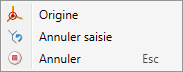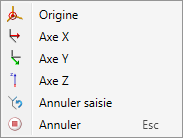Courbe de transition avec courbure modérée
Esquisse > Dessiner > Main levée > Courbe de transition 
À l'aide de cette fonction, une courbe (spline d'Hermite) sera créée automatiquement entre 2 points avec une courbure modérée.
Après avoir sélectionné la fonction, HiCAD vous invite à déterminer la première arête/ligne de jonction ou le point de départ de la courbe.
Première ligne/arête de jonction ou point final
Première arête de jonction
Si vous souhaitez déterminer le début d'une courbe à créer par une arête de jonction, identifiez alors l'arête de votre choix. Comme point de départ de la courbe, c'est le point final de l'arête au plus proche du point d'identification qui sera utilisé. La direction de la courbe sera déterminée dans ce cas par la direction de la tangente vers l'extérieur.
Identification du point de départ
Si vous souhaitez spécifier le point de départ de la courbe de façon explicite, identifiez alors le point de votre choix. Une fois le point de départ spécifié, HiCAD vous invite alors à déterminer la direction.
Premier point, ligne droite ou surface pour la direction
Cela peut être effectué en spécifiant deux points pour le vecteur directionnel, en identifiant un segment ou en identifiant un plan.
- Premier point
Déterminez le point de départ puis le point final du vecteur directionnel. Via le menu contextuel (clic droit), vous avez la possibilité de sélectionner l'origine de l'élément actif ou le plan d'usinage actif.
- Ligne droite
Identifiez le segment de votre choix. La direction dans laquelle la courbe sera créée est la direction du segment. Via le menu contextuel (clic droit), vous avez la possibilité de sélectionner, comme direction, les axes de coordonnées de l'élément actif ou du plan d'usinage actif.
- Surface
Identifiez un plan. La direction sera, dans ce cas, déterminée par la normale à la surface.
Une fois spécifié le point de départ et la direction de la courbe, HiCAD affiche une représentation graphique du vecteur directionnel et vous invite à déterminer la deuxième arête de jonction ou le point de fin de la courbe.
Deuxième ligne/arête de jonction ou point final
Procédez comme précédemment pour déterminer la première arête de jonction ou point de départ. Avant d'identifier la deuxième arête de jonction, HiCAD montre, dès que le curseur se rapproche d'une arête, un aperçu de la courbe qui sera créée en identifiant cette arête.
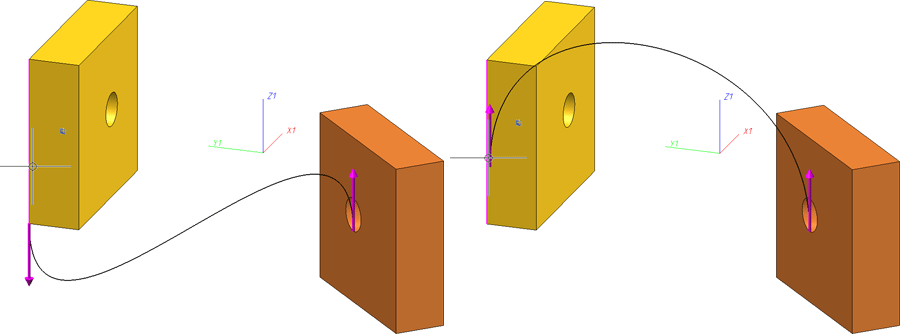
Pendant le dialogue de la fonction, vous avez la possibilité, par un clic droit d'accéder à un menu contextuel avec d'autres options. Les fonctions obtenues dans le menu dépendent si HiCAD invite à déterminer un point ou à identifier une arête ou s'il vous invite à déterminer la direction par la commande Premier/Deuxième point, ligne droite ou surface pour la direction.
|
|
|
|
Déterminer point/arête |
Déterminer direction |
Par la fonction Origine, vous avez la possibilité de spécifier le point le plus proche à déterminer dans l'origine du système de coordonnées actuel. Il peut s'agir du système de coordonnées universel ou d'élément ou bien - lorsqu'un plan d'usinage est actif - l'origine du système de coordonnées local défini par le plan d'usinage.
Si vous souhaitez revenir à une ou plusieurs étapes e arrière pour corriger une saisie, sélectionnez alors (au besoin plus fois) la fonction Annuler saisie. Cliquer sur Annuler met un terme à la fonction. Dans le menu contextuel pour déterminer la direction, vous trouvez en plus des fonctions permettant d'appliquer la direction X, Y ou Z du système de coordonnées actuel.
Une fois toutes les saisies opérées, une spline d'Hermite sera alors créée d'un premier point au deuxième point.
Exemple :
Dans cet exemple, une esquisse 3D doit créer une courbe de transition du centre du perçage du parallélépipède de gauche vers le centre du perçage du parallélépipède de droite :
(1) Point de départ, (2) Ligne pour la direction, (3) Point final, (4) Ligne pour la direction
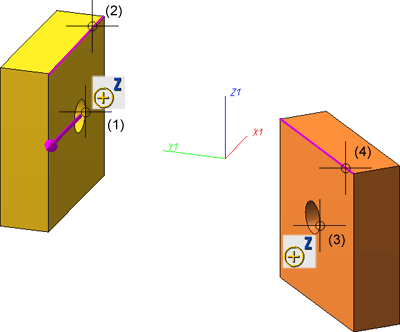
Résultat :
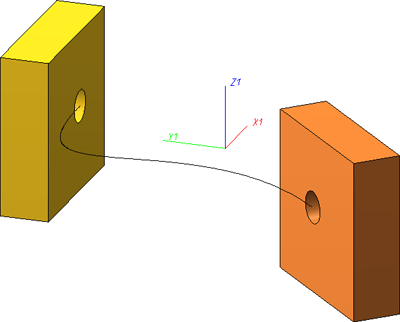
Dans l'illustration suivante, le même exemple peut être observé. Cependant, ici les centres des perçages ont été choisis comme point de départ et de fin. La direction a été déterminée par la facette correspondante avec le perçage.
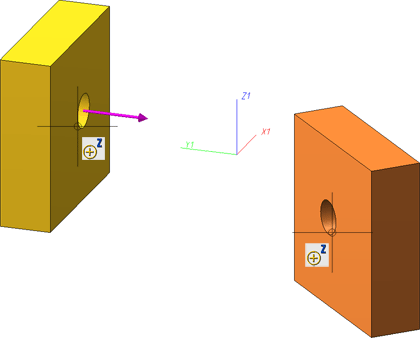
Résultat :
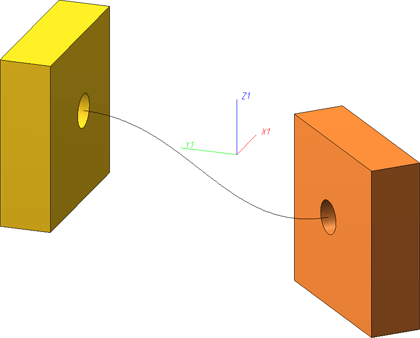
![]() À savoir :
À savoir :
- Pour obtenir une courbe reliant deux points par le chemin le plus court, les directions choisies doivent être orientées l'une vers l'autre.
- Si possible, des contraintes HCM seront attribuées automatiquement à la courbe. Pour ce faire, il faut que, dans la fenêtre Esquisse > HCM > Outils > Paramètres, la case Saisir les contraintes soit cochée.